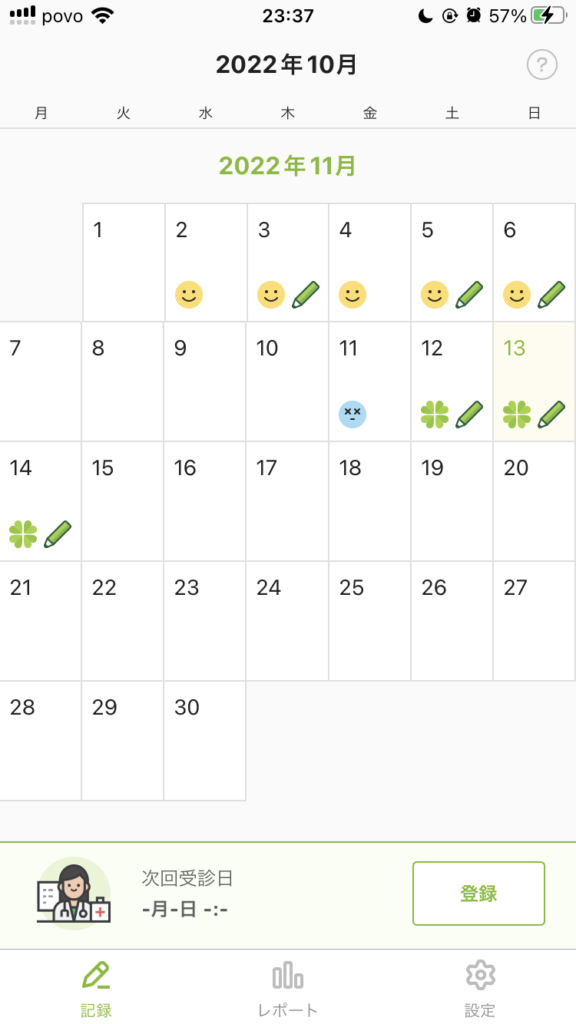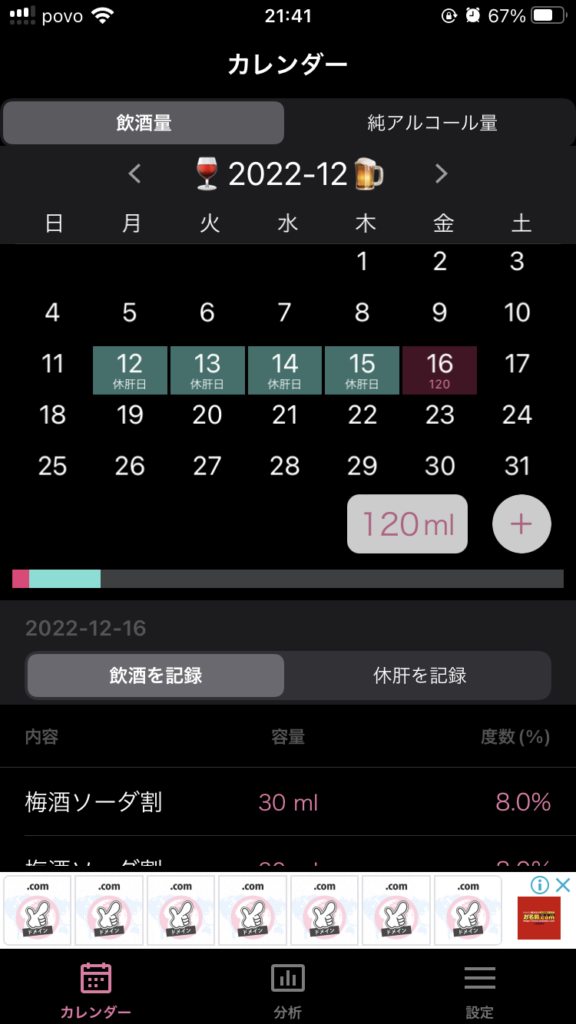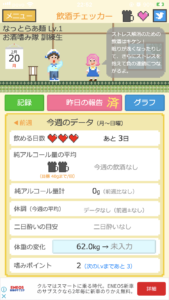うちな~節酒カレンダーという減酒アプリをレビューしてみた結果!
こんにちは!なっとらあ麺です!
2月は雨や雪の予報で天気が悪い日が多いですね!
しかし最高気温が15℃の日もあるので天気が良い日は外に出て散歩してみましょう!
今回は減酒アプリ紹介第6弾!うちな~節酒カレンダーという減酒アプリのレビューを行ってみました!
もくじ
最初に結論!
- 広告無しで使いやすく、AUDIT機能もある減酒アプリとしてかなりおすすめの無料アプリ。
- 元々用意されているお酒データから選択するプリセット機能とお酒の名称、量、度数を設定可能なユーザー機能がある。
- レポート機能で週、月、年の純アルコール量。ドリンク数、摂取量を確認可能。
- 一番の特徴としては設定で男性(グシさん)、女性(サキさん)、謎の生物(シーサー君)が選択可能で、その日の飲酒量によってキャラクターの見た目が変わるのが面白いです!
- プリセット機能及びユーザー機能で設定したお酒の個数を設定出来ない為、同じお酒を数杯飲んだ際いちいち入力→お酒を選択→入力…と複数回タップさせられる部分は残念な所。
うちな~節酒カレンダーについて解説!
App Storeで配信されている無料アプリです!
沖縄県保健医療部健康長寿課から提供されているアプリで、節度ある飲酒量を沖縄県民に広めるための一つとしてうちな~節酒カレンダーアプリを提供しているようですね。
(もちろん沖縄県外の人もアプリは使用出来ます!)
広告が無い所は過去に大塚製薬から提供されている減酒にっきというアプリと同じで、広告の煩わしさが無いのがポイントですね!
日々の飲酒量入力はプリセット機能とユーザー機能から選択可能で、
プリセット機能はビール、泡盛、焼酎、チューハイ、ウイスキー、ハイボール、ワイン、日本酒、スパークリングワインから選択可能です!
泡盛が入って来るところが沖縄が提供しているアプリだなと思わされますね!
設定でキャラクターが変更可能で、現在の状態ボタンをタップする事でその日の飲酒量によってキャラクターの見た目が変わります!といっても減酒で変わるわけでは無いので飲みすぎ注意です!
※以下からうちな~節酒カレンダーのアプリをダウンロード出来ます!
初期設定は特にありません!
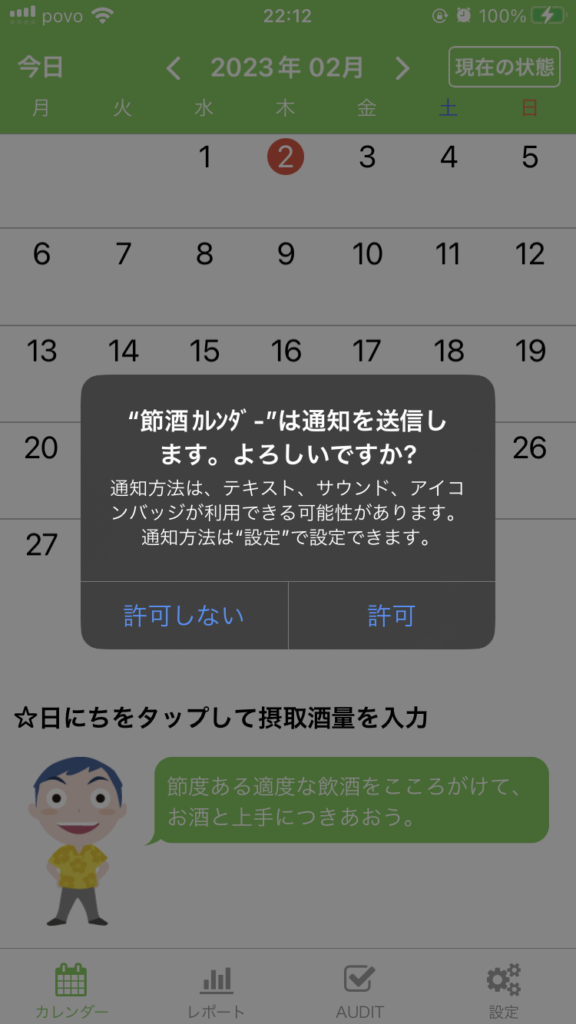
初回起動すると左図のように通知を送信するか表示されるのでどちらか選択しましょう。
その後カレンダー画面で日々の飲酒量が設定可能になります。
各画面説明
カレンダー画面
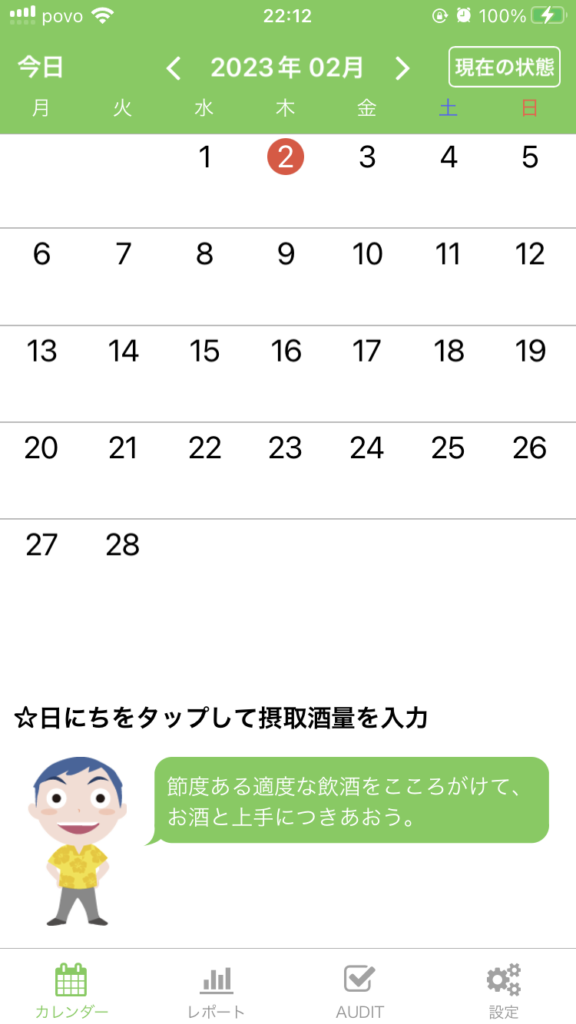
カレンダー画面では以下の事が出来ます。
- 画面上部:カレンダー年月、現在の状態ボタン
- カレンダー年月:現在のカレンダーの年月が表示されます。
- 「<」:タップすると先月のカレンダー表示
- 「>」:タップすると来月のカレンダー表示
- 現在の状態ボタン:その日の飲酒量によって現在の状態やキャラクターの見た目、アルコール摂取量や純アルコール量などが確認できます。
- カレンダー年月:現在のカレンダーの年月が表示されます。
- 画面中央上部~中央部:カレンダー
- 日々のカレンダーをタップする事によって「日々の飲酒量設定画面」へ遷移します。
- 日々の飲酒量を設定しているの、その日の下に飲酒量によって色が変わるアイコンが表示されます。(中央の画像)
- 飲酒量によって緑の●アイコン~灰色の●アイコンが付きます。
- 画面下部: キャラクター
- キャラクター:その月の飲酒量によって文章の表示が変わります。例えば飲みすぎの場合はそれを注意する文章が表示されます。
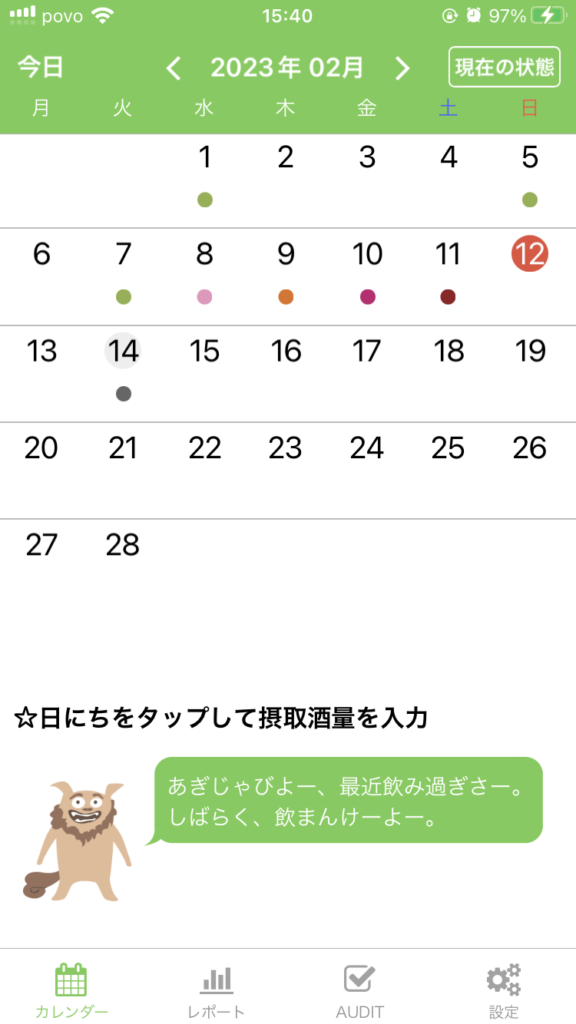
飲酒量によって緑の●アイコン~灰色の●アイコンはこのような感じで付きます。
キャラクターの表示もこんな感じですね。
日々の飲酒量設定画面

日々の飲酒量設定画面です。
ここでは飲酒量の設定が可能です。
まずは入力ボタンをタップしましょう。するとプリセットとユーザータブが表示される画面が表示されます。
飲酒量の設定には大まかに2種類あり、元々用意されているお酒データから選択するプリセット機能とお酒の名称、量、度数を設定可能なユーザー機能があります。
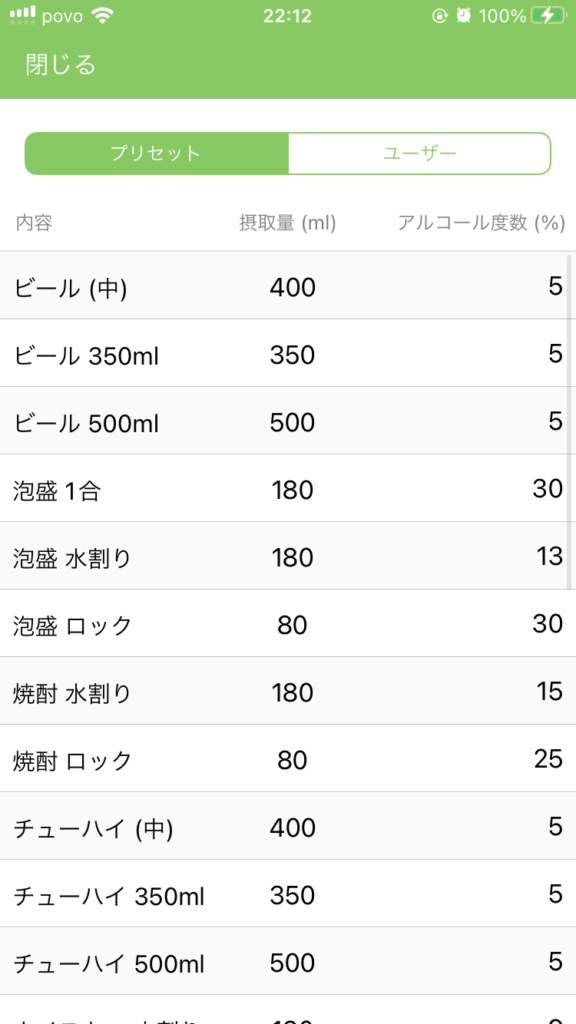
デフォルトで用意されているお酒の設定は以下ですが、タップしたお酒の中に自分が入力したい容量や度数が無い場合はオリジナルデータ入力タブから作成することになります。
- ビール
- 泡盛
- 焼酎
- チューハイ
- ハイボール
- ワイン
- 日本酒
- スパークリングワイン
ここではユーザータブを選択します。
ユーザータブ
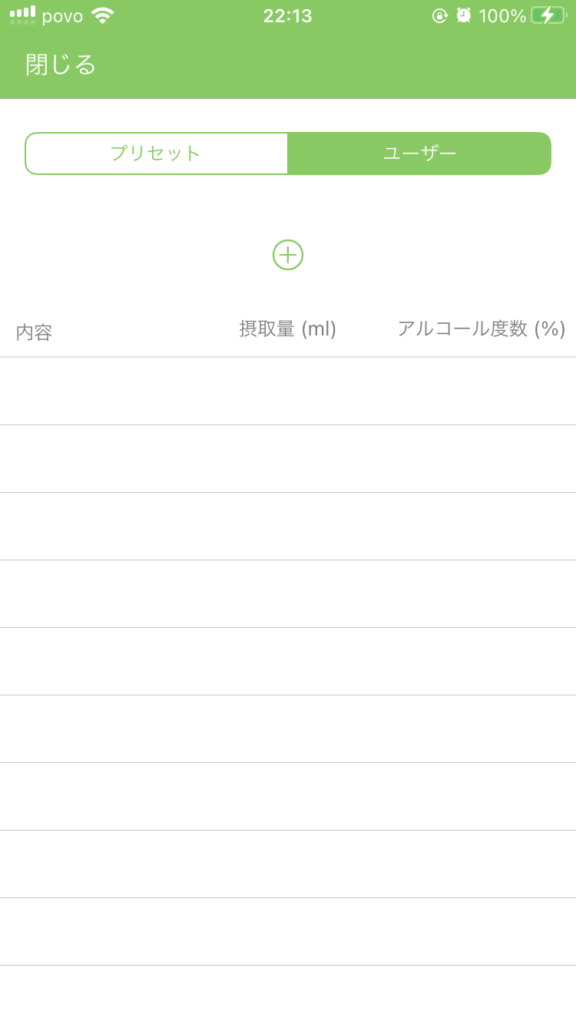
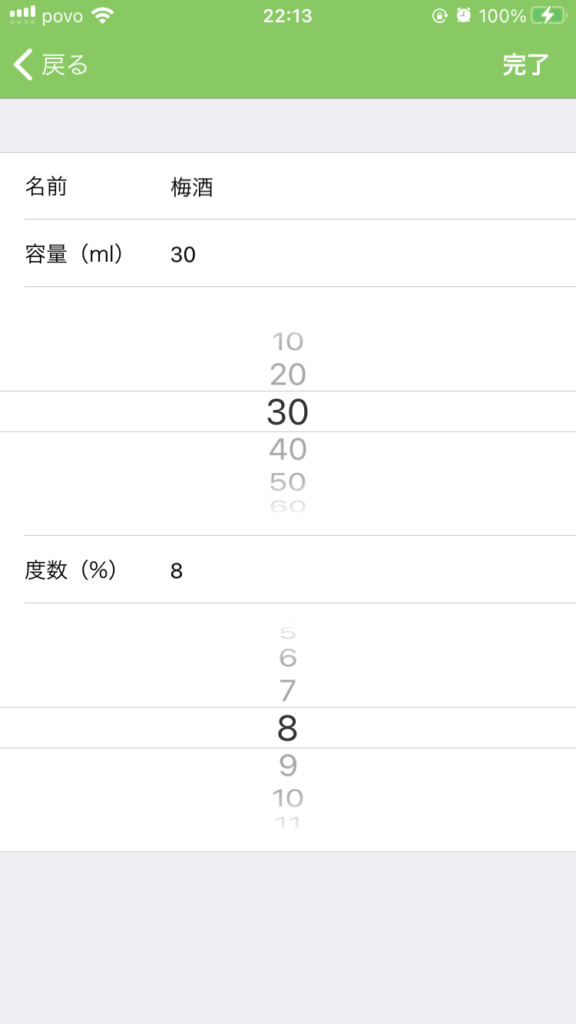
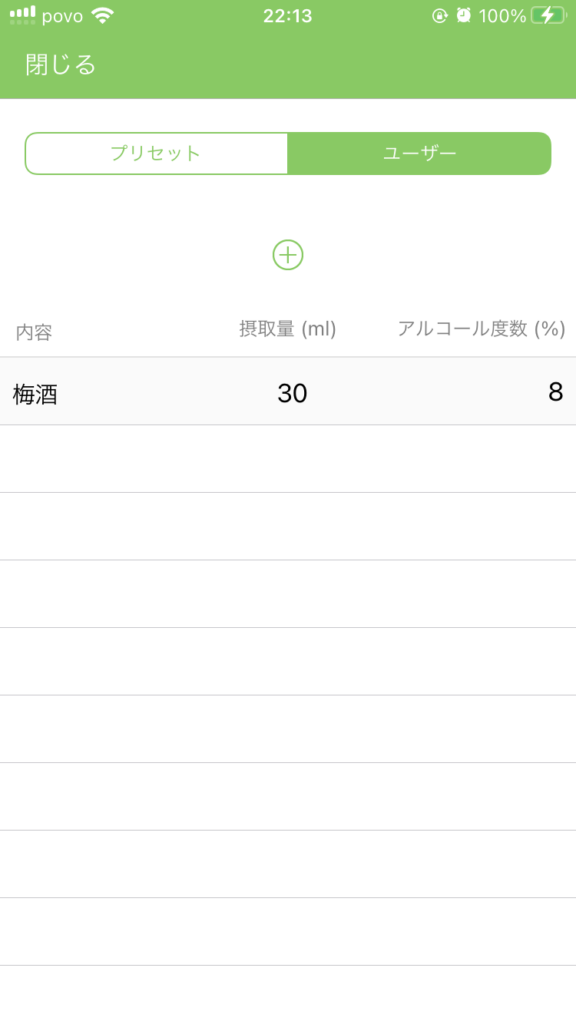
ユーザータブです。
ここでは名前、量(ml)、アルコール度数(%)が入力可能です。
量は10ml刻み、アルコール度数は1%刻みで入力可能です。
今回は名前を梅酒、量は30、度数は8で設定しました。
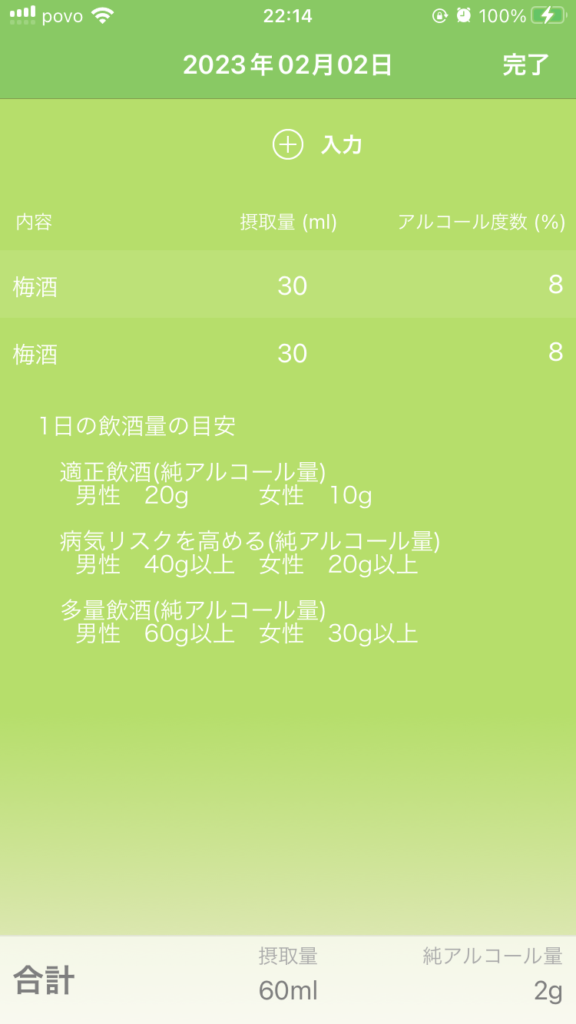
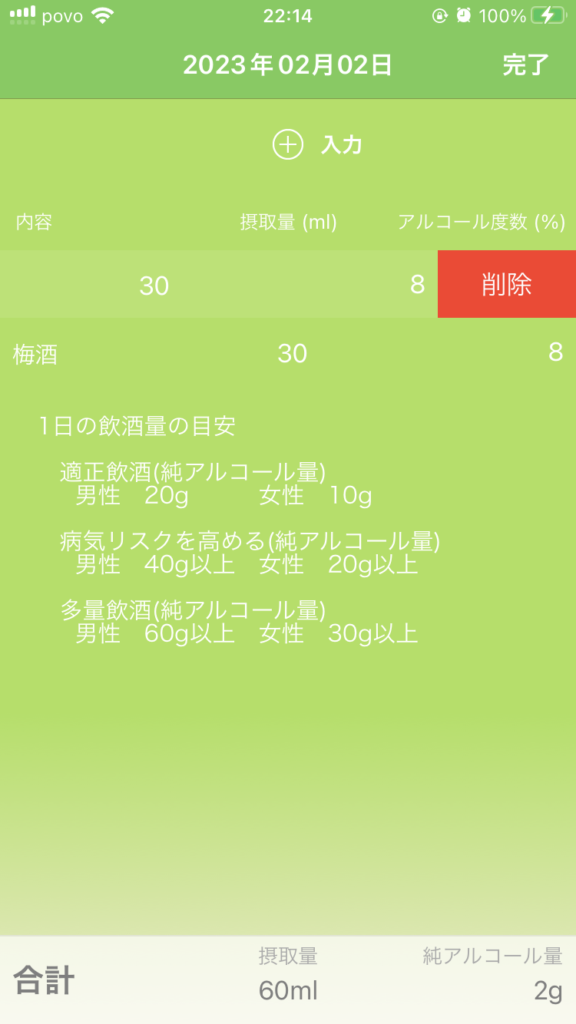
設定したお酒をタップすると日々の飲酒量設定画面に戻り、設定されたお酒が表示されていることが確認出来ると思います。
設定したお酒を削除したい場合は、左にスライドする事で削除ボタンが表示されるので、それをタップすると削除されます。
この画面の色は飲酒量によって変化し、緑~黒まで変化します。
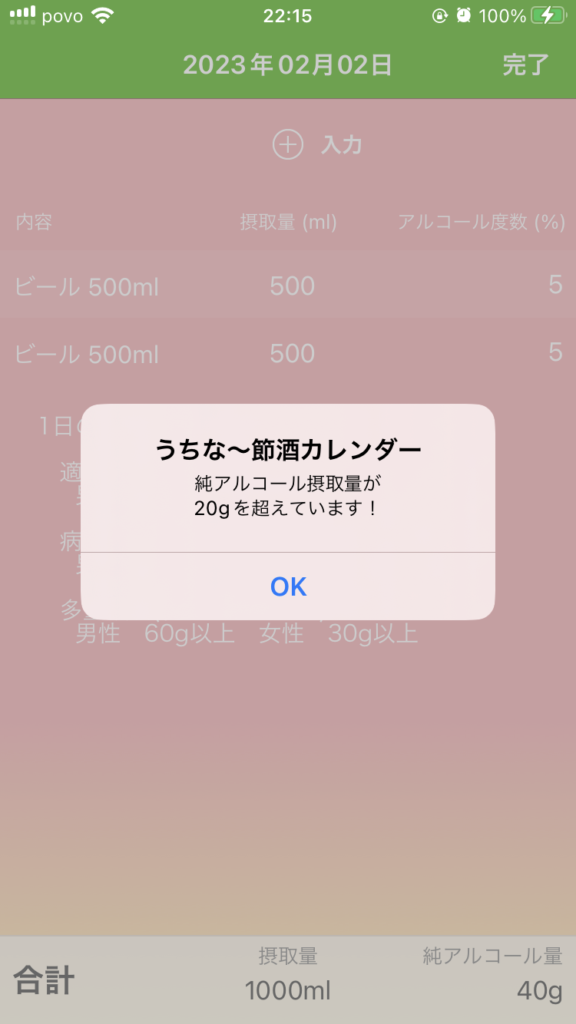
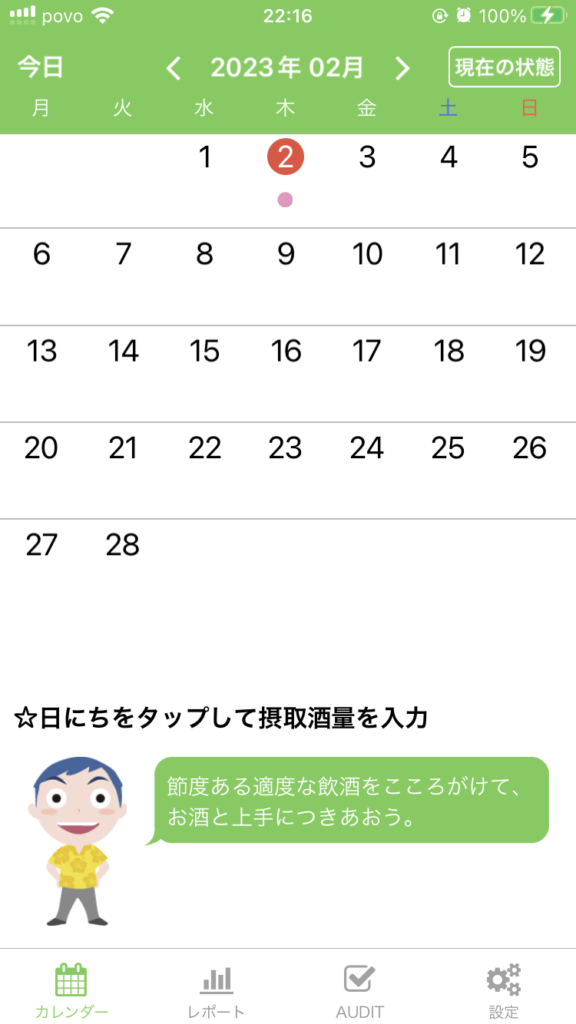
ちなみにこの画面で設定したお酒の合計純アルコール量が20gを超えると「純アルコール量が20gを超えています!」と表示されます。(設定で純アルコール量を変更可能)
右上の完了ボタンをタップするとカレンダー画面に戻り、日々の飲酒量設定は完了です。
現在の状態画面

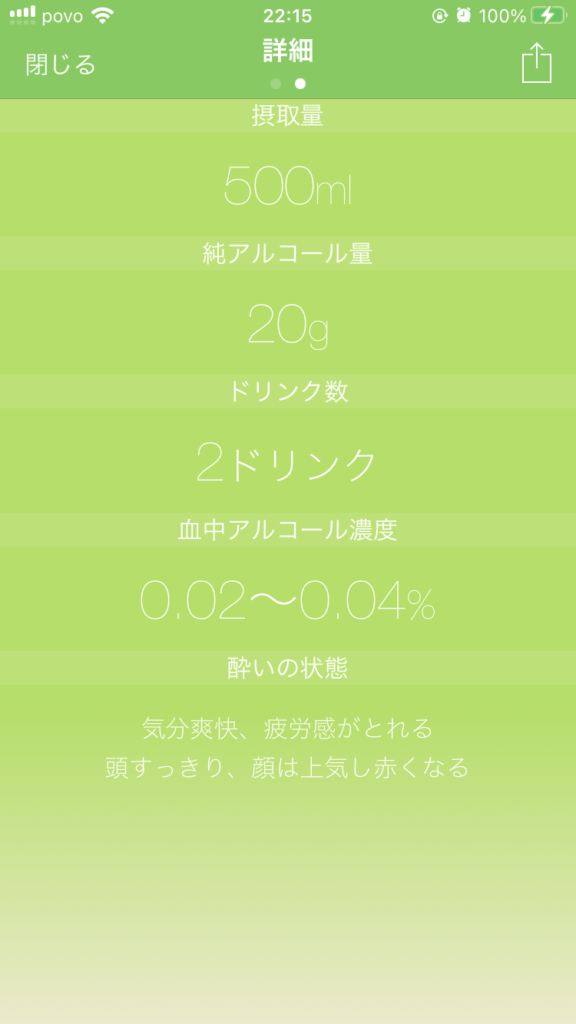
カレンダー画面の右上に表示されている現在の状態ボタンをタップすると、現在の状態画面に遷移します。
その日の飲酒量によって現在の状態やキャラクターの見た目、アルコール摂取量や純アルコール量などが確認できます。
アルコール分解までの時間が表示されるのは中々珍しいと思います!


キャラクターの見た目はアルコールを摂取していない素面も含めて各6種類あります!
キャラクター毎にユニークな画像が用意されているのですが、飲酒量が増えないと見られない画像があるということなので全画像をコンプリートしないように注意しましょう!
レポート画面
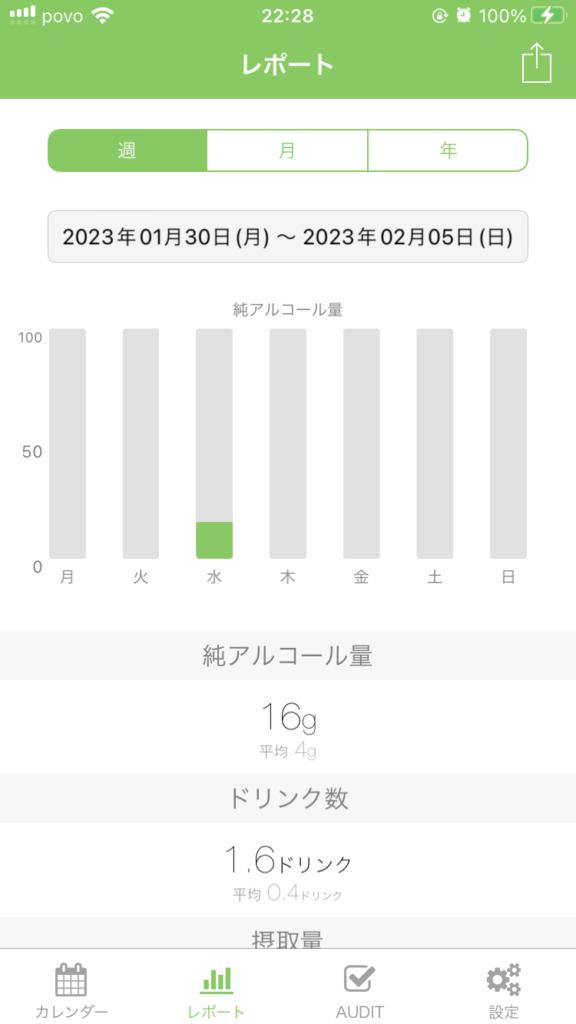
下部にあるメニューのレポートアイコンをタップするとレポート画面に遷移します。
ここで週、月、年の純アルコール量やドリンク数、摂取量を確認可能です。
- 画面上部:
- 週、月、年タブ:週なら日付毎、月なら週毎、年なら月毎の純アルコール摂取量が確認できます。
- 日付:タッチすると日付を変更出来ます。週、月、年タブの設定によって表示される日付が変わります。
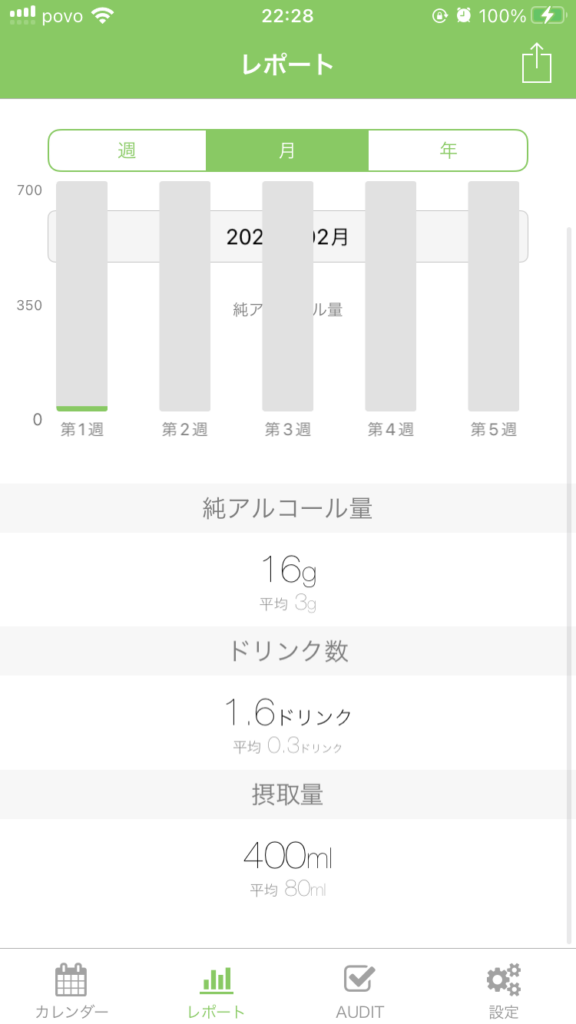
画面中央上部:純アルコール摂取量棒グラフ
画面上部で設定したアルコール摂取量が棒グラフで表示されます。
画面中央下部:
純アルコール量、ドリンク数、摂取量が確認できます。
しかし下にスクロールすると棒グラフ部分が日付に被ります。これはバグですね…
AUDIT画面
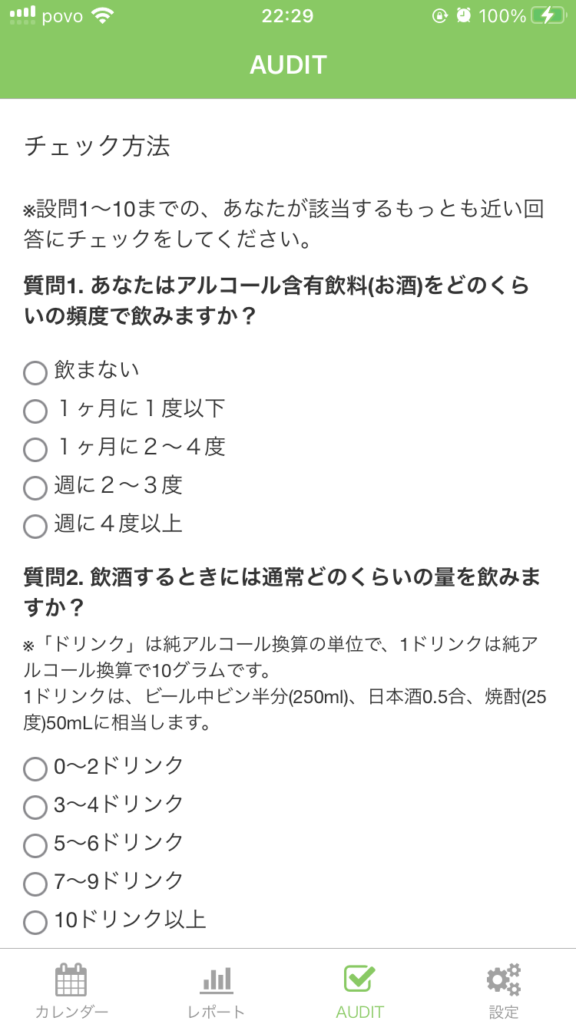

下部にあるメニューのAUDITアイコンをタップするとAUDIT画面に遷移します。
AUDIT画面では、WHOによって開発された問題飲酒者のスクリーニングテストが出来ます。
入力していくと自分が危険な飲酒をしているかどうかわかるテストになっています。
ちなみに私の場合は5点でした。
設定画面

下部にあるメニューの設定アイコンをタップすると設定画面に遷移します。
この画面では性別、住まい(沖縄県か県外か)、日付切り替え時間、純アルコール摂取リミット、アラートのオンオフ、キャラクターが選択できます。
- 性別:男性か女性を設定出来ます。
- お住まい:●●県●●市●●区を入力する…訳では無く、単に沖縄か沖縄県外かを設定するだけのようです。
- ここで設定した性別とお住まいは、AUDITテストの際のデータ送信に使用されます(データを送らない事も出来ます。)
- 日付切り替え時間:日付を切り替える時間を設定出来ます。珍しいですねこの機能。
- 純アルコール摂取リミット:日々の飲酒量設定画面で使用され、ここで設定した純アルコール量を超えると注意が表示されます。
- アラート:日々の飲酒量設定画面での注意が表示されるかオンオフが設定出来ます。
- キャラクター:好きなキャラクターをお選びください。
おわりに

今回はうちな~節酒カレンダーという減酒アプリについてレビューしてみました!
日々のお酒を入力する際、1杯ずつ入力しないといけませんがそれ以外は広告も無くキャラクターも中々面白くて減酒に使えそうなアプリでしたね!
今後も減酒アプリについてもレビューしていこうと思います!
※前回の禁酒アプリのレビューは以下の投稿から確認できます!
※微アルコール&ノンアルコール飲料のレビュー記事はこちらから!
これからも減酒アプリのレビューは行っていきますので楽しみにして下さいね!
お酒は程々に楽しく飲んでいきましょう! なっとらあ麺でした!